Trên Windows đôi khi bạn cũng cần reset cài đặt Windows Security về trạng thái mặc định để khắc phục một số lỗi kết nối, ngừng hoạt động hay chỉ đơn giản muốn quay trở về trạng thái ban đầu… Chúng ta có một số cách để reset Defender Firewall, theo bài hướng dẫn dưới đây.
Reset Windows Security trong ứng dụng
Bước 1:
Bạn mở ứng dụng Windows Security trên máy tính, sau đó nhấn Firewall & network protection.

Bước 2:
Tiếp đến nhìn sang bên cạnh, người dùng nhấn chọn Restore firewall to default để thực hiện.
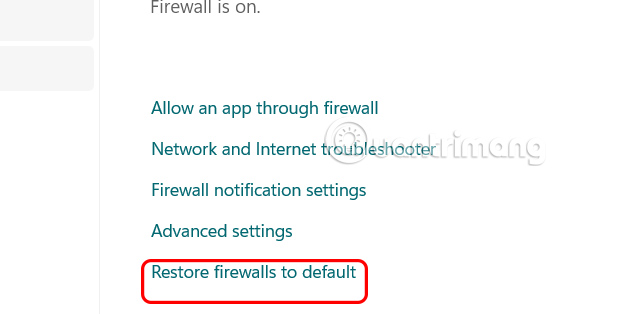
Chuyển sang giao diện mới, chúng ta nhấn chọn mục Restore default để thực hiện reset Reset Windows Security trong ứng dụng.

Cách reset Windows Security trong Advanced Security
Bước 1:
Bạn cũng mở ứng dụng Windows Security trên máy tính rồi nhấn vào mục Firewall & network protection. Tiếp tục nhấn vào Advanced settings.

Bước 2:
Người dùng nhấn chuột phải vào Windows Defender Firewall with Advanced Security on Local Computer rồi chọn Restore Default Policy.
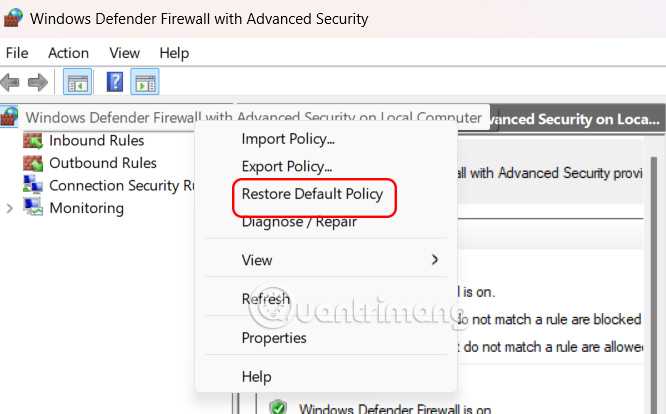
Sau đó nhấn Yes để tiến hành cài đặt lại Windows Security.
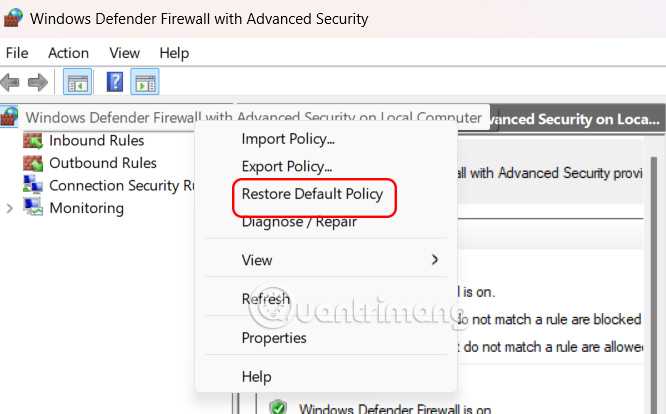
Cài đặt lại Windows Security bằng PowerShell
Bước 1:
Bạn nhập PowerShell trong thanh tìm kiếm rồi nhấn vào Run as administrator để mở PowerShell bằng quyền Admin.
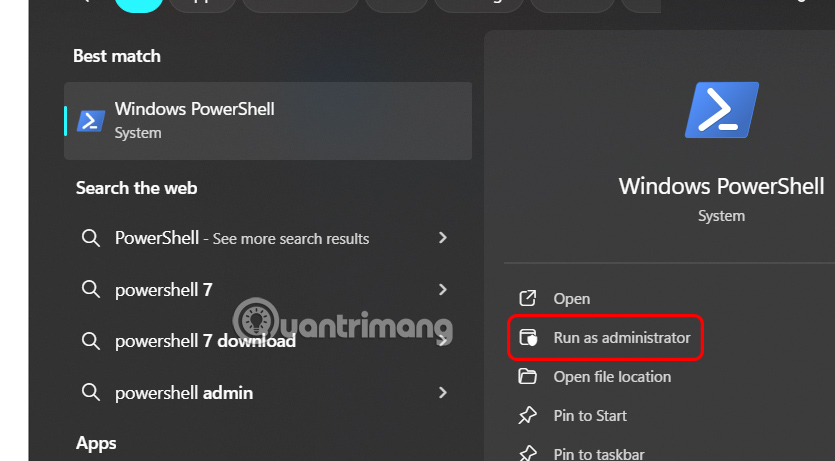
Bước 2:
Hiển thị giao diện mới, người dùng nhập lệnh dưới đây để thực hiện.
(New-Object -ComObject HNetCfg.FwPolicy2).RestoreLocalFirewallDefaults()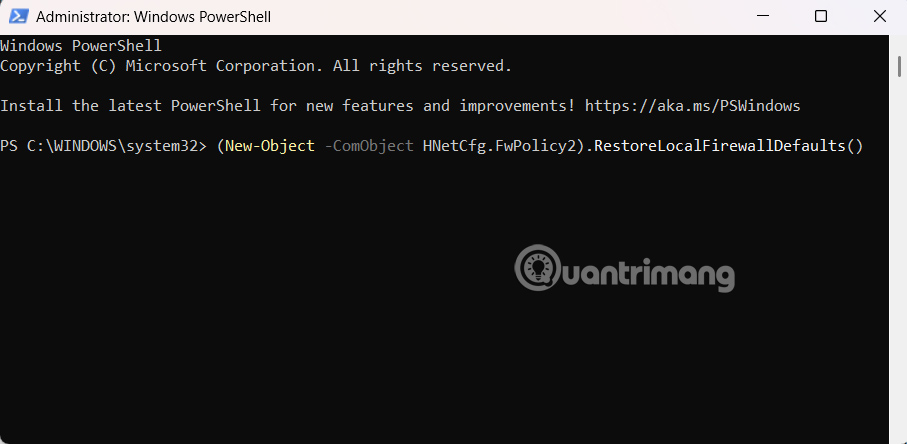
Sau khi hoàn thành các bước, lệnh PowerShell sẽ xóa mọi thay đổi bạn đã thực hiện đối với Windows Security.
Cách reset Windows Security bằng Command Prompt
Bước 1:
Bạn nhập Command Prompt trong thanh tìm kiếm rồi chọn Run as administrator để mở.
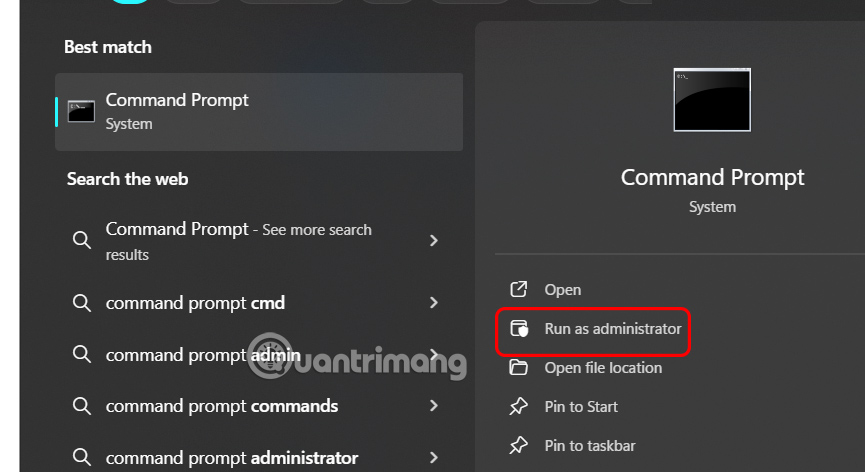
Bước 2:
Bạn nhập lệnh dưới đây vào giao diện sau đó nhấn Enter để thực hiện lệnh.
netsh advfirewall reset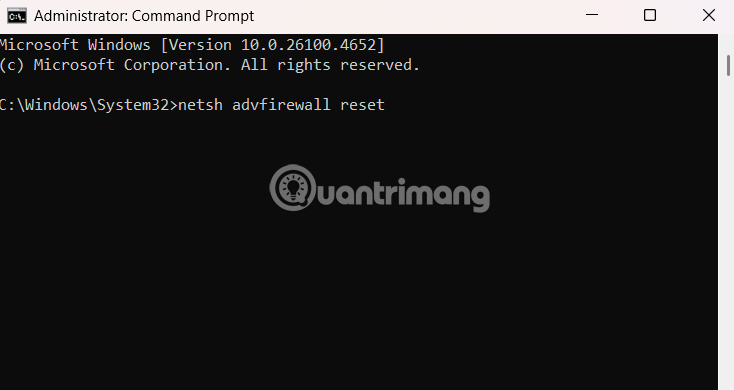
 Công nghệ
Công nghệ  AI
AI  Windows
Windows  iPhone
iPhone  Android
Android  Học IT
Học IT  Download
Download  Tiện ích
Tiện ích  Khoa học
Khoa học  Game
Game  Làng CN
Làng CN  Ứng dụng
Ứng dụng 




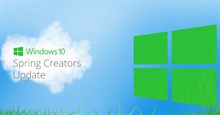

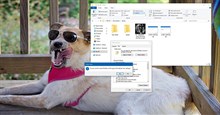

 Windows 11
Windows 11  Windows 10
Windows 10  Windows 7
Windows 7  Windows 8
Windows 8  Cấu hình Router/Switch
Cấu hình Router/Switch 


















 Linux
Linux  Đồng hồ thông minh
Đồng hồ thông minh  macOS
macOS  Chụp ảnh - Quay phim
Chụp ảnh - Quay phim  Thủ thuật SEO
Thủ thuật SEO  Phần cứng
Phần cứng  Kiến thức cơ bản
Kiến thức cơ bản  Dịch vụ ngân hàng
Dịch vụ ngân hàng  Lập trình
Lập trình  Dịch vụ công trực tuyến
Dịch vụ công trực tuyến  Dịch vụ nhà mạng
Dịch vụ nhà mạng  Quiz công nghệ
Quiz công nghệ  Microsoft Word 2016
Microsoft Word 2016  Microsoft Word 2013
Microsoft Word 2013  Microsoft Word 2007
Microsoft Word 2007  Microsoft Excel 2019
Microsoft Excel 2019  Microsoft Excel 2016
Microsoft Excel 2016  Microsoft PowerPoint 2019
Microsoft PowerPoint 2019  Google Sheets
Google Sheets  Học Photoshop
Học Photoshop  Lập trình Scratch
Lập trình Scratch  Bootstrap
Bootstrap  Văn phòng
Văn phòng  Tải game
Tải game  Tiện ích hệ thống
Tiện ích hệ thống  Ảnh, đồ họa
Ảnh, đồ họa  Internet
Internet  Bảo mật, Antivirus
Bảo mật, Antivirus  Doanh nghiệp
Doanh nghiệp  Video, phim, nhạc
Video, phim, nhạc  Mạng xã hội
Mạng xã hội  Học tập - Giáo dục
Học tập - Giáo dục  Máy ảo
Máy ảo  AI Trí tuệ nhân tạo
AI Trí tuệ nhân tạo  ChatGPT
ChatGPT  Gemini
Gemini  Điện máy
Điện máy  Tivi
Tivi  Tủ lạnh
Tủ lạnh  Điều hòa
Điều hòa  Máy giặt
Máy giặt  Cuộc sống
Cuộc sống  TOP
TOP  Kỹ năng
Kỹ năng  Món ngon mỗi ngày
Món ngon mỗi ngày  Nuôi dạy con
Nuôi dạy con  Mẹo vặt
Mẹo vặt  Phim ảnh, Truyện
Phim ảnh, Truyện  Làm đẹp
Làm đẹp  DIY - Handmade
DIY - Handmade  Du lịch
Du lịch  Quà tặng
Quà tặng  Giải trí
Giải trí  Là gì?
Là gì?  Nhà đẹp
Nhà đẹp  Giáng sinh - Noel
Giáng sinh - Noel  Hướng dẫn
Hướng dẫn  Ô tô, Xe máy
Ô tô, Xe máy  Tấn công mạng
Tấn công mạng  Chuyện công nghệ
Chuyện công nghệ  Công nghệ mới
Công nghệ mới  Trí tuệ Thiên tài
Trí tuệ Thiên tài  Bình luận công nghệ
Bình luận công nghệ